Présentation
Le format PDF est largement utilisé dans divers secteurs, tels que l'éducation, la finance, l'administration, le droit, la médecine et l'immobilier. Ce format de fichier est conçu pour ne pas être éditable et est compatible avec tous les OS et appareils portables, ce qui lui a permis de gagner rapidement en popularité. Lors de l'envoi ou du stockage de fichiers PDF, il est préférable de réduire leur taille. Cependant, le problème principal que vous devez résoudre est de savoir comment compresser un PDF.

Si votre espace disque est limité ou si vous souhaitez gagner du temps en envoyant des fichiers PDF volumineux à d'autres personnes, la compression des fichiers PDF peut vous être d'une grande utilité. Dans cet article, nous vous présentons des solutions complètes sur comment compresser un PDF sur divers systèmes d'exploitation et avec différents outils PDF. Poursuivons notre lecture.
Comment compresser un PDF sur Windows
Ce billet est principalement divisé en trois parties, et nous nous concentrons sur le système d'exploitation Windows dans la première partie. Après avoir lu le contenu suivant, vous apprendrez les 2 meilleurs compresseurs de PDF qui fonctionnent sans problème sur Windows.
SwifDoo PDF
SwifDoo PDF est considéré comme le meilleur compresseur de PDF parmi tous les outils PDF que nous avons utilisés. Il fonctionne bien sur toutes les versions majeures de Windows, de Windows 7 à Windows 11. Cet éditeur de PDF vous permet de personnaliser le niveau de compression de vos fichiers PDF. Plus précisément, vous pouvez sélectionner différents degrés de compression en fonction de vos besoins, ce qui est très pratique.
Pour compresser gratuitement un fichier PDF sur Windows, consultez les détails ci-dessous:
Étape 1. Téléchargez gratuitement SwifDoo PDF sur votre PC;
Étape 2. Ouvrez le fichier PDF que vous souhaitez compresser. Cliquez sur Éditer > Compresser;
Étape 3. Choisissez un niveau de compression et cliquez sur le bouton Démarrer.
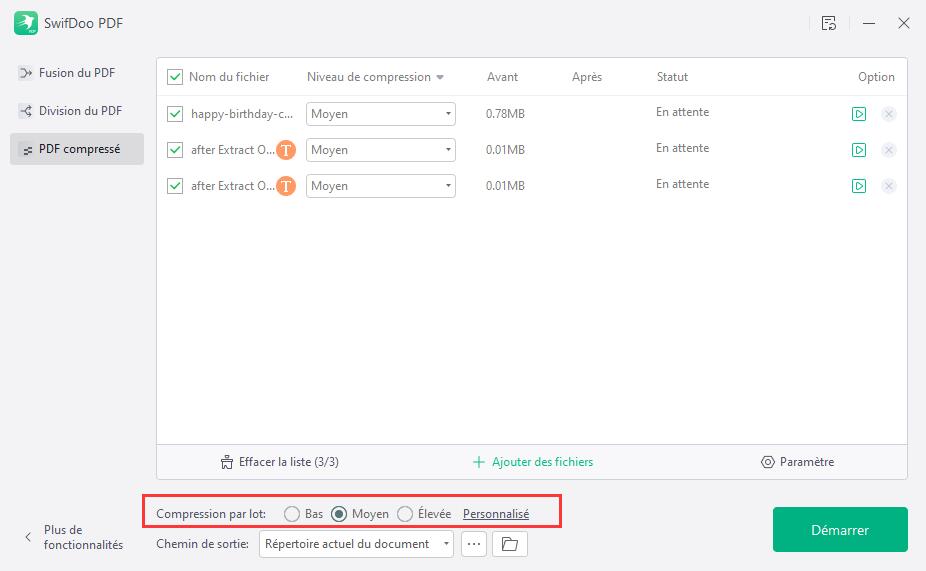
Avec SwifDoo PDF installé sur votre ordinateur, vous pouvez facilement réduire la taille de vos fichiers PDF. Ce programme vous permet également de compresser des fichiers PDF en lot, ce qui vous fait gagner beaucoup de temps lors de la manipulation de plusieurs documents. De plus, SwifDoo PDF fait également office de compresseur d'images depuis la sortie de sa nouvelle version.
Adobe Acrobat
Vous trouverez toujours une solution dans Adobe Acrobat lorsque vous serez confronté à des problèmes liés au format PDF. Acrobat est l'éditeur de PDF de première génération. Avec une telle longévité, Acrobat a acquis une grande popularité et a reçu de nombreux commentaires positifs.
Compresser des PDF avec Adobe Acrobat ne prend que quelques secondes. Ce processus a été rendu aussi simple que possible. Vous pouvez facilement réduire la taille d'un fichier PDF en cliquant sur Fichier > Compresser le PDF (peut également apparaître comme Réduire la taille du fichier dans le menu).
Il existe une méthode plus complexe qui peut vous aider à compresser des fichiers PDF sans perte de qualité. Cela prendra plus de temps, mais vous pourrez conserver toutes les images de votre fichier PDF avec une qualité relativement élevée.
Suivez les étapes ci-dessous pour savoir comment compresser un fichier PDF sans perdre le formatage:
Étape 1. Téléchargez Adobe Acrobat DC Pro sur votre ordinateur;
Étape 2. Ouvrez votre fichier PDF et allez dans Outils pour sélectionner Optimiser le PDF;
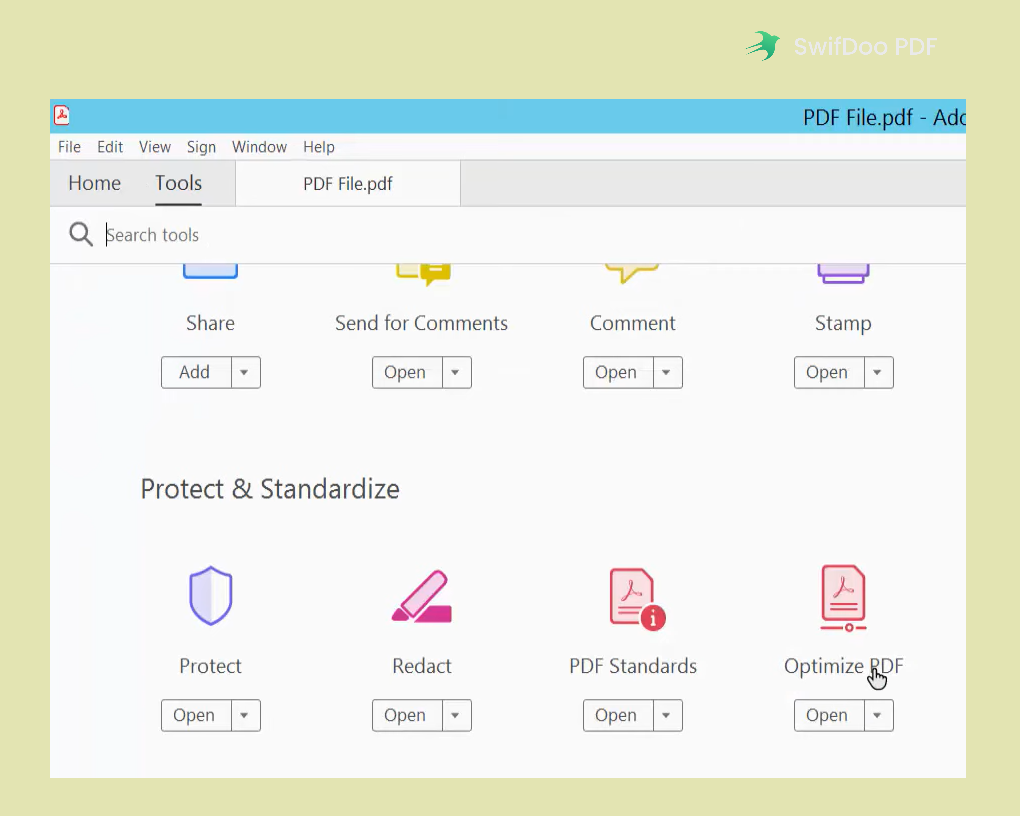
Étape 3. Cliquez sur Optimisation avancée dans la barre de menu. Ajustez ensuite toutes les qualités comme Élevée et Sans perte dans la boîte de dialogue de l'Optimiseur de PDF. Cliquez sur OK pour appliquer vos modifications;
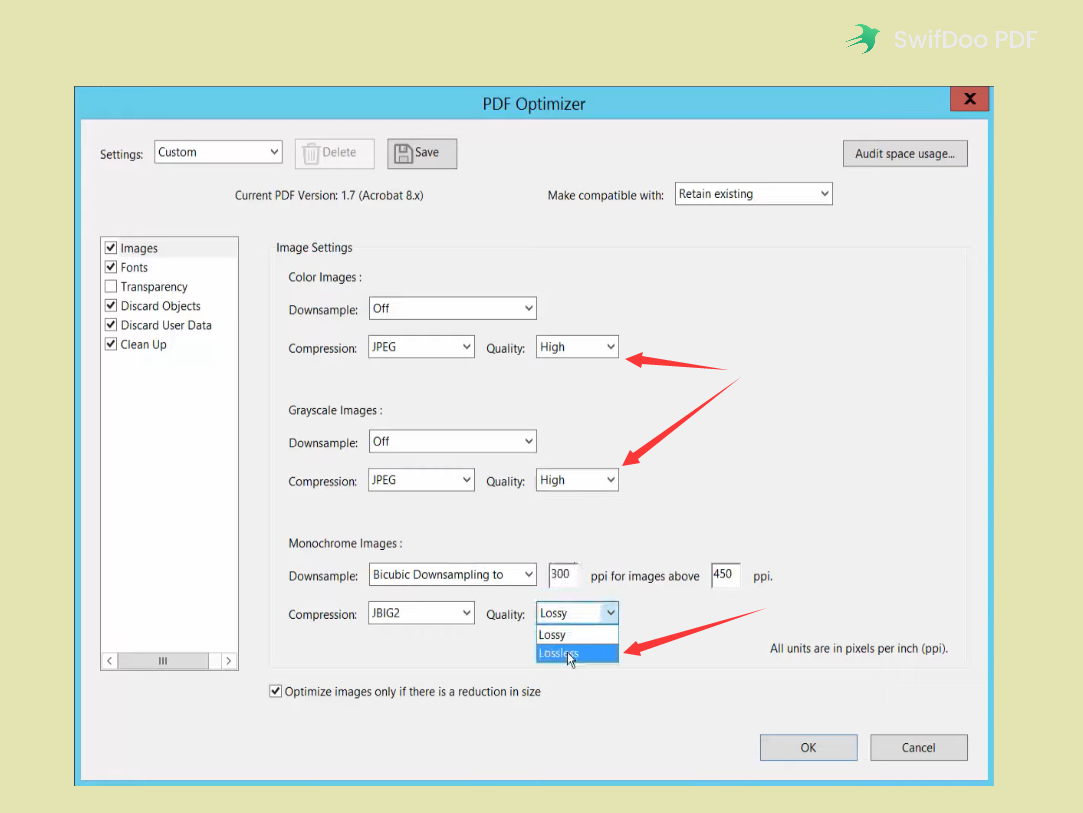
Étape 4. Sélectionnez une destination pour enregistrer votre fichier PDF compressé.
En sélectionnant la qualité sans perte, vous pouvez facilement réduire la taille de votre fichier PDF sans craindre d'endommager la qualité des images contenues dans le fichier.
Comment compresser un PDF sur Mac
Pour compresser des fichiers PDF sur macOS, vous pouvez également utiliser Adobe Acrobat, et les étapes restent pratiquement les mêmes. Cependant, il existe une solution gratuite pour compresser les fichiers PDF sur Mac: l'utilisation d'Aperçu.
Aperçu
Aperçu est une application intégrée à macOS, qui vous permet d'ouvrir et d'éditer des PDF/images en toute simplicité. Aperçu est intégré avec toutes les fonctionnalités de base qui vous permettent d'apporter des modifications simples aux fichiers PDF.
Concernant la compression des fichiers PDF sur Mac, Aperçu est sans aucun doute l'outil qu'il vous faut. Vous n'avez pas besoin de télécharger un compresseur PDF tiers, ni même de payer pour cela. Aperçu peut vous aider à réduire la taille d'un fichier PDF en quelques secondes. Voyons comment compresser gratuitement un fichier PDF sur Mac:
Étape 1. Ouvrez votre fichier PDF avec Aperçu;
Étape 2. Allez à la barre de navigation supérieure et cliquez sur Fichier > Exporter;
Étape 3. Sélectionnez PDF dans le menu déroulant de Format;
Étape 4. Ouvrez le menu Filtre de quartz et choisissez Taille de fichier réduite. Cliquez ensuite sur Enregistrer.
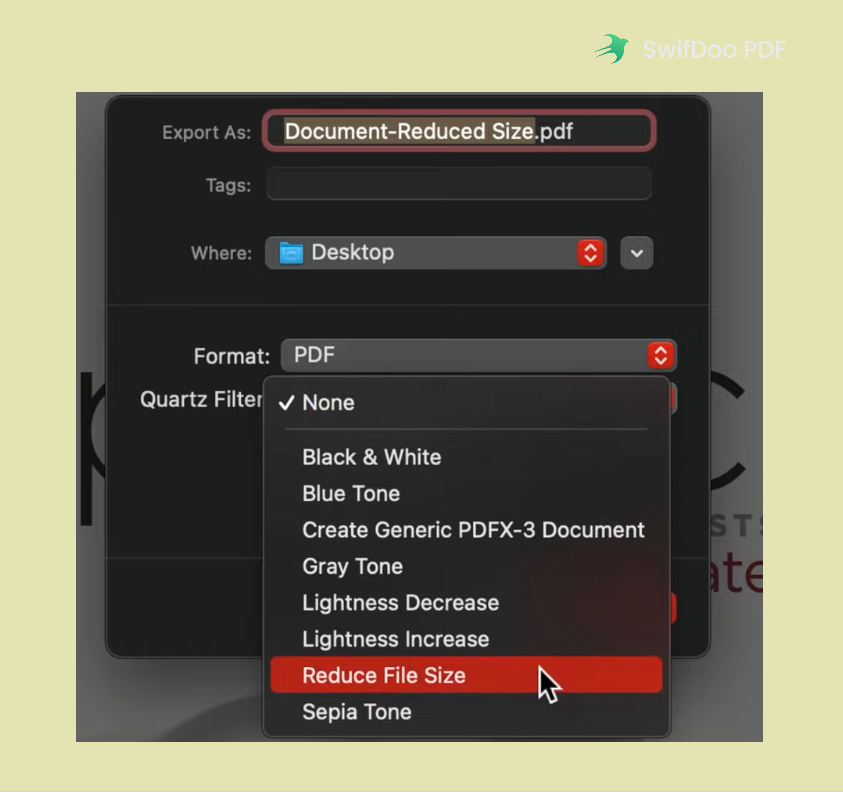
Il est vrai qu'Aperçu n'est pas aussi puissant que d'autres programmes professionnels d'édition de PDF. Cependant, il peut vous aider à chiffrer des PDF avec des mots de passe, à les annoter, à les convertir en images, etc. Toutes les opérations d'édition de base sont gratuites et faciles.
Comment compresser un PDF en ligne
Les trois compresseurs de PDF ci-dessus sont tous des programmes de bureau. Si vous préférez utiliser des outils en ligne, nous vous proposons également une alternative : COMPRESS2GO, qui vous permet de traiter vos fichiers PDF à l'aide d'un navigateur Web.
COMPRESS2GO
COMPRESS2GO est un compresseur de fichiers en ligne gratuit. Outre les PDF, vous pouvez également utiliser cet outil pour compresser des images et des vidéos. De plus, il peut être utilisé pour créer directement des fichiers ZIP/archives. Néanmoins, d'autres fonctionnalités d'édition avancées ne sont pas disponibles sur COMPRESS2GO, ce qui pourrait constituer un gros inconvénient.
Suivez le guide ci-dessous pour savoir comment compresser un fichier PDF en ligne:
Étape 1. Naviguez sur le site Web de COMPRESS2GO et cliquez sur Compresser un PDF sur la page d'accueil;
Étape 2. Appuyez sur le bouton Choisir un fichier pour charger votre fichier PDF. Vous pouvez également importer des fichiers depuis Dropbox et Google Drive;
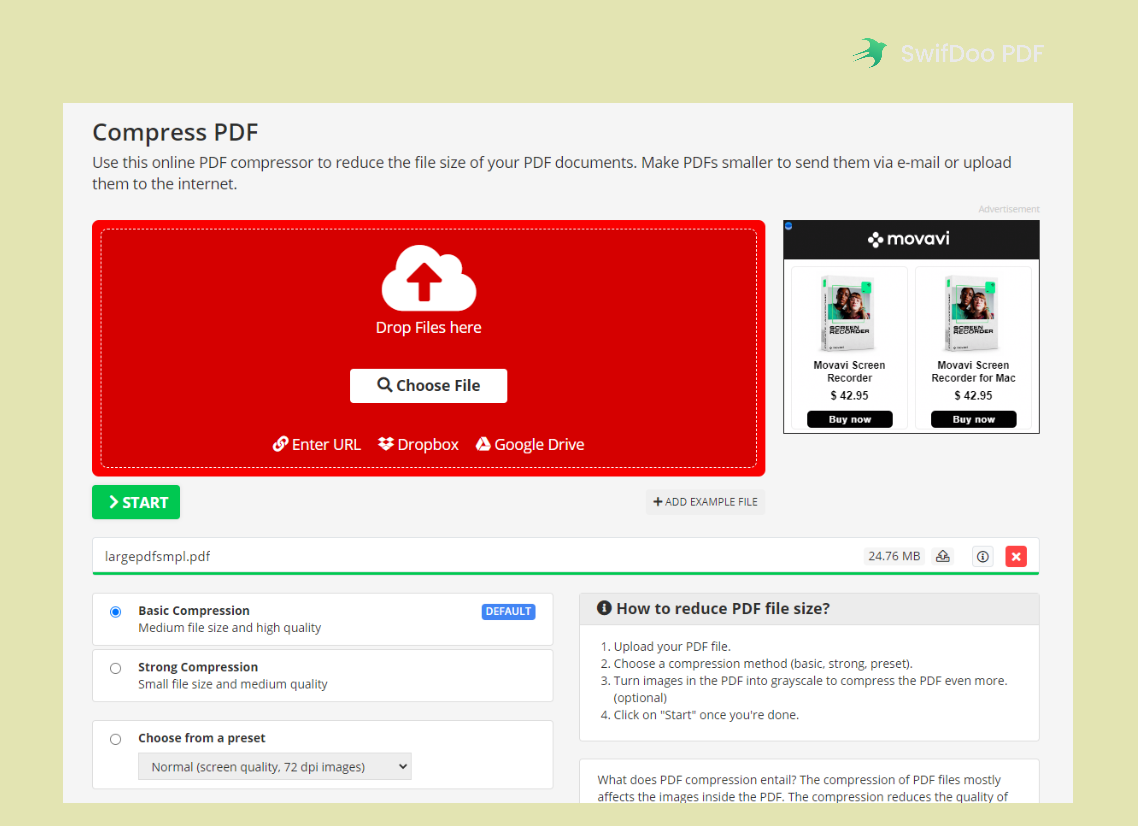
Étape 3. Sélectionnez un niveau de compression et cliquez sur le bouton Démarrer;
Étape 4. Téléchargez manuellement le fichier PDF compressé sur votre ordinateur.
L'utilisation de compresseurs de PDF en ligne permet de gagner beaucoup de temps et de réduire la pression supplémentaire exercée sur votre disque. En effectuant une simple recherche dans votre navigateur, vous verrez de nombreux outils PDF en ligne, et ils sont très faciles à utiliser.
5 approches pour modifier la taille de la police dans un champ de formulaire PDF
Si vous voulez savoir comment éditer ou modifier la taille de la police dans un formulaire PDF à remplir pour lui donner un aspect plus harmonieux.
EN SAVOIR PLUS >
Fin
Après avoir appris comment compresser un PDF, vous pourrez mieux gérer les fichiers PDF. Lorsque vous enverrez des fichiers volumineux à d'autres personnes, vous passerez moins de temps que les autres. L'archivage de fichiers PDF compressés permet également de réduire la taille des fichiers et d'économiser beaucoup d'espace disque. Si vous exécutez un système d'exploitation Windows, nous vous recommandons d'essayer SwifDoo PDF, qui peut vous aider à organiser vos fichiers PDF!